11 najlepších spôsobov, ako vyriešiť problém s prihlásením do Apple ID
Rôzne / / November 07, 2023
Keď zmeníte heslo svojho účtu Apple, iOS vás požiada, aby ste to isté overili pomocou podrobností nového účtu na vašom iPhone. Možno sa budete musieť prihlásiť do svojho účtu Apple aj na overenie predplatného, nákupu aplikácie alebo hry alebo pri nastavovaní rodinného zdieľania. Akékoľvek prerušenia počas procesu prihlasovania Apple ID vás môžu zmiasť. Tu sú najlepšie spôsoby, ako opraviť „nemôžem sa prihlásiť do Apple ID“ na iPhone.

"Prečo sa nemôžem prihlásiť do svojho Apple ID?" Je to jedna z častých otázok od používateľov iPhone a je to frustrujúca situácia. Pred resetovaním zariadenia Apple, aby ste začali od začiatku, použite triky uvedené nižšie na odstránenie problémov s prihlásením do Apple ID.
1. Skontrolujte Apple ID a heslo
Najprv si prejdeme pár základov. Musíte skontrolovať svoje Apple ID a heslo. Uistite sa, že zadávate správne údaje o účte bez chýb. Dokonca aj jeden preklep vám môže zabrániť v prihlásení do účtu Apple. Tiež, ak používate aplikácie na správu hesiel, uistite sa, že automaticky vypĺňa najnovšie heslo.
2. Skontrolujte sieťové pripojenie
Kvôli útržkovitému sieťovému pripojeniu, iOS nemôže overiť podrobnosti vášho účtu Apple a vyhodí chyby prihlásenia Apple ID na iPhone a iPad. Predtým, ako zadáte svoju e-mailovú adresu a heslo a stlačíte tlačidlo Prihlásiť sa, majte v telefóne funkčné internetové pripojenie.

Ak váš iPhone stále stráca pruhy mobilnej siete, pripojte sa k vysokorýchlostnej sieti Wi-Fi. Môžete tiež prejsť prstom nadol z pravého horného rohu a povoliť režim Lietadlo. Po určitom čase ho môžete vypnúť a skúsiť to znova. Ak problémy s internetom v telefóne pretrvávajú, obnoviť nastavenia siete, a môžete ísť.
3. Reštartujte iPhone
Niekedy takéto problémy zvládne jednoduchý reštart zariadenia. Takže je dobré raz za čas reštartovať iPhone.
Krok 1: Stlačte a podržte buď tlačidlá hlasitosti alebo tlačidlo napájania, kým sa nezobrazí posúvač vypnutia.
Krok 2: Potiahnutím posúvača vypnite zariadenie. Počkajte približne 30 sekúnd a stláčajte tlačidlo napájania, kým sa nezobrazí logo Apple.
Ak máte iPhone s fyzickým tlačidlom Domov, stláčajte bočné tlačidlo, aby ste skontrolovali posúvač „vypnutie“.
4. Skontrolujte stav služby Apple
Keď servery Apple čelia výpadku, narazíte na problémy s prihlásením, problémy s prístupom k službám spoločnosti a ďalšie prekážky. Môžete navštíviť odkaz nižšie a skontrolovať stránku stavu služby spoločnosti. Musíte sa uistiť, že vedľa možnosti Apple ID je zelený indikátor.
Ak sa zobrazí oranžová alebo žltá možnosť, počkajte, kým spoločnosť vyrieši problémy na strane servera.
Stav systému Apple
5. Vypnite FaceTime a iMessage
Môžete sa stretnúť s problémami s prihlásením pomocou účtu Apple v dôsledku konfliktov s aktívnymi službami iMessage a FaceTime na vašom iPhone. Môžete ich zakázať a skúsiť sa znova prihlásiť do svojho účtu Apple.
Krok 1: Otvorte na svojom iPhone aplikáciu Nastavenia a prejdite na Správy. Zakázať iMessage.
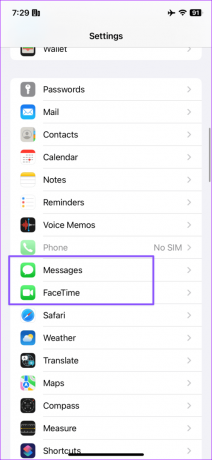

Krok 2: Vráťte sa na predchádzajúcu obrazovku, vyberte FaceTime a vypnite prepínač vedľa FaceTime.
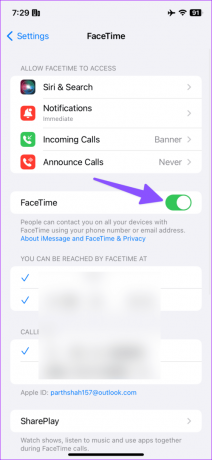
6. Skontrolujte dátum a čas
Nesprávne nastavenia dátumu a času vám môžu brániť v prihlásení do vášho účtu Apple. Keď sa čas vášho iPhone nezhoduje so skutočným časom, niekoľko aplikácií a služieb môže vyvolať takéto chyby. Apple ID vám tiež nemusí umožniť prihlásiť sa, ak sa údaje o dátume a čase vášho iPhone líšia od skutočných.
Krok 1: Otvorte aplikáciu Nastavenia a prejdite na položku Všeobecné.
Krok 2: Vyberte Dátum a čas.
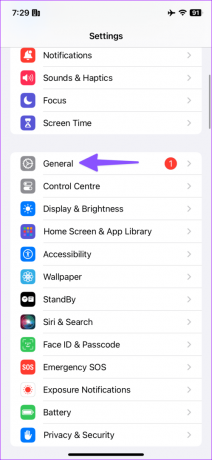

Krok 3: Uistite sa, že ste nastavili správne časové pásmo.
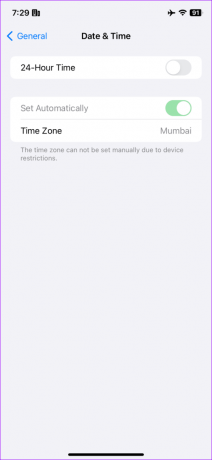
7. Zakázať VPN
Váš iPhone môže zistiť neobvyklú IP adresu v dôsledku aktívnej siete VPN a zobraziť „momentálne sa nemôžete prihlásiť“. Skúste sa znova prihlásiť. Možno budete musieť vypnúť sieť VPN a pokúsiť sa znova prihlásiť pomocou svojho Apple ID a hesla.
8. Obnovte heslo účtu Apple
Ak je váš účet Apple napadnutý, nemôžete sa prihlásiť pomocou starých prihlasovacích údajov. Alebo ste neaktualizovali heslo v prístupových kľúčoch na vašom iPhone. Ako bezpečnostné opatrenie môžete zmeniť heslo na svojom iPhone pomocou nasledujúcich krokov:
Krok 1: Otvorte aplikáciu Nastavenia na svojom iPhone a klepnite na názov svojho účtu v hornej časti. Ďalej vyberte položku Prihlásenie a zabezpečenie.


Krok 2: Klepnite na Zmeniť heslo, zadajte prístupový kód pre iPhone (ak ste ho nastavili) a postupujte podľa pokynov na obrazovke.
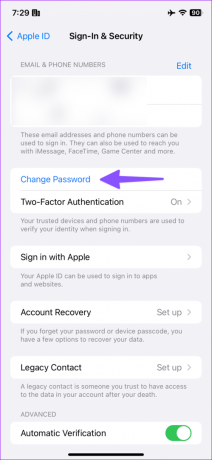
9. Zastavte aplikáciám používanie vášho Apple ID
Prihlásenie pomocou Apple ID môžete použiť v niekoľkých aplikáciách na vašom iPhone. Ak je však jedna z pripojených aplikácií ohrozená, môžete naraziť na problémy s prihlásením pomocou Apple ID. Ak chcete byť v bezpečí, je dobré odstrániť nepotrebné aplikácie alebo služby z používania vášho účtu Apple.
Krok 1: Otvorte aplikáciu Nastavenia na svojom iPhone a klepnite na názov svojho účtu v hornej časti. Ďalej vyberte položku Prihlásenie a zabezpečenie.


Krok 2: Klepnite na „Prihlásiť sa pomocou Apple“.
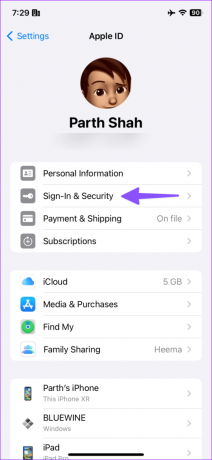
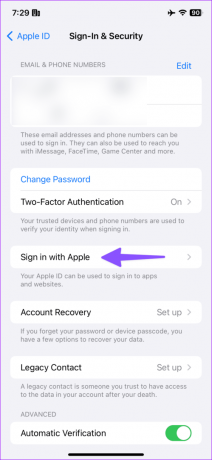
Krok 3: Skontrolujte zoznam aplikácií. Potiahnite prstom doľava po aplikácii a klepnite na Odstrániť.

Opakujte rovnaké kroky na odstránenie vášho Apple ID z irelevantných aplikácií.
10. Obnoviť všetky nastavenia
Keď žiadny z trikov nefunguje, resetujte všetky nastavenia na iPhone.
Krok 1: Spustite na svojom iPhone aplikáciu Nastavenia a vyberte položku Všeobecné.
Krok 2: Prejdite na „Preniesť alebo resetovať iPhone“.
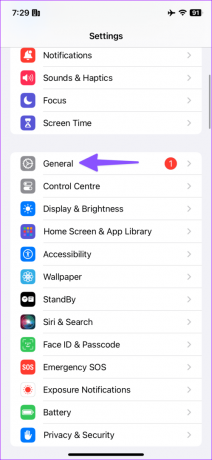

Krok 3: Klepnite na Obnoviť v dolnej časti a z ponuky, ktorá sa zobrazí, vyberte možnosť Obnoviť všetky nastavenia.
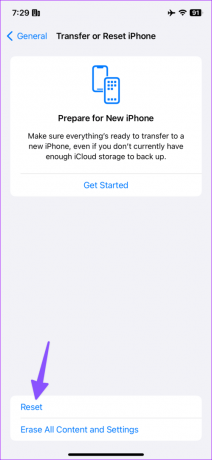
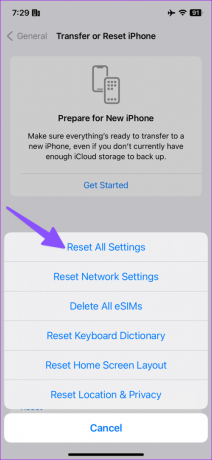
11. Aktualizujte verziu systému iOS
Máte stále problémy s prihlásením do Apple ID na vašom iPhone? Je čas aktualizovať iOS na najnovšiu verziu, ak ste to chvíľu držali. Prejdite do ponuky Všeobecné v aplikácii Nastavenia a vyberte Aktualizácia softvéru na inštaláciu najnovšej verzie systému iOS.
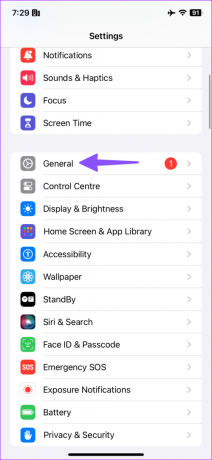

Odomknite plný potenciál svojho iPhone
Používanie iPhonu alebo iPadu s chybou overenia účtu Apple nie je nikdy dobrý nápad. Na týchto zariadeniach to znižuje inak vynikajúci softvérový zážitok. Vyššie uvedené triky by mali rýchlo vyriešiť problémy s prihlásením do Apple ID. Dajte nám vedieť trik, ktorý sa vám osvedčil.
Posledná aktualizácia 4. augusta 2023
Vyššie uvedený článok môže obsahovať pridružené odkazy, ktoré pomáhajú podporovať Guiding Tech. Nemá to však vplyv na našu redakčnú integritu. Obsah zostáva nezaujatý a autentický.

Napísané
Parth Shah je stále zelený spisovateľ na voľnej nohe, ktorý pokrýva návody, návody na aplikácie, porovnania, zoznamy a návody na riešenie problémov na platformách Android, iOS, Windows, Mac a smart TV. Má viac ako päťročné skúsenosti a pokryl viac ako 1 500 článkov o GuidingTech a Android Police. Vo svojom voľnom čase ho uvidíte, ako často sleduje relácie Netflix, číta knihy a cestuje.

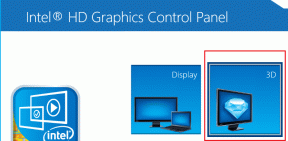

![[VYRIEŠENÉ] Chyba Expool poškodeného ovládača v systéme Windows 10](/f/7a37a66204c728e4ac08aaa0d9d586aa.png?width=288&height=384)